改名方法:首先鼠标右键左下角的“开始”图标,选择“计算机管理”;然后在弹出来的窗口中点击“用户”,鼠标右键打开Administrator中的“属性”;最后取消“常规”选项卡中的“账号已禁用”,按下键盘上的“回车键”,重启电脑即可。

本教程操作环境:windows10系统、Dell G3电脑。
Win10用户文件夹改名的具体步骤如下:
首先我们右键单击左下角开始图标,打开“计算机管理”。
![1621304435787697.jpg 7C}}55X]CGNB[$AF{T2Y]U5.jpg](https://img.php.cn/upload/image/939/246/341/1621304435787697.jpg)
然后我们在弹出来的窗口中点击打开本地用户和组中的“用户”,之后右键单击打开Administrator中的“属性”。
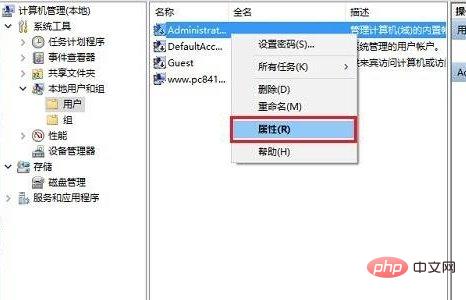
然后我们在弹出来的窗口中点击取消常规中的“账号已禁用”,之后回车确定。
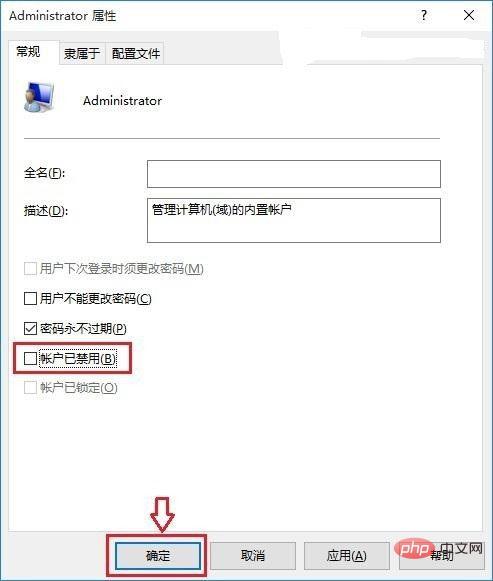
然后我们重启电脑之后,即可打开用户文件夹中想要修改名字的文件夹进行修改即可。
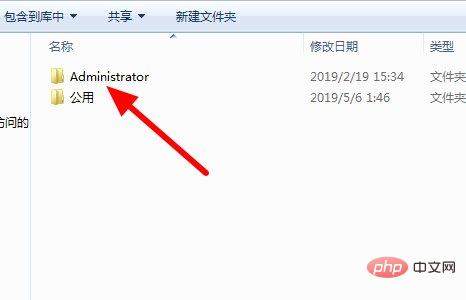
更多计算机相关知识,请访问常见问题栏目!
以上是win10用户文件夹如何改名的详细内容。更多信息请关注PHP中文网其他相关文章!
声明
本文内容由网友自发贡献,版权归原作者所有,本站不承担相应法律责任。如您发现有涉嫌抄袭侵权的内容,请联系admin@php.cn

热AI工具

Undresser.AI Undress
人工智能驱动的应用程序,用于创建逼真的裸体照片

AI Clothes Remover
用于从照片中去除衣服的在线人工智能工具。

Undress AI Tool
免费脱衣服图片

Clothoff.io
AI脱衣机

AI Hentai Generator
免费生成ai无尽的。

热门文章
R.E.P.O.能量晶体解释及其做什么(黄色晶体)
3 周前By尊渡假赌尊渡假赌尊渡假赌
R.E.P.O.最佳图形设置
3 周前By尊渡假赌尊渡假赌尊渡假赌
刺客信条阴影:贝壳谜语解决方案
2 周前ByDDD
R.E.P.O.如果您听不到任何人,如何修复音频
3 周前By尊渡假赌尊渡假赌尊渡假赌
WWE 2K25:如何解锁Myrise中的所有内容
4 周前By尊渡假赌尊渡假赌尊渡假赌

热工具

ZendStudio 13.5.1 Mac
功能强大的PHP集成开发环境

SublimeText3 英文版
推荐:为Win版本,支持代码提示!

DVWA
Damn Vulnerable Web App (DVWA) 是一个PHP/MySQL的Web应用程序,非常容易受到攻击。它的主要目标是成为安全专业人员在合法环境中测试自己的技能和工具的辅助工具,帮助Web开发人员更好地理解保护Web应用程序的过程,并帮助教师/学生在课堂环境中教授/学习Web应用程序安全。DVWA的目标是通过简单直接的界面练习一些最常见的Web漏洞,难度各不相同。请注意,该软件中

SublimeText3汉化版
中文版,非常好用

EditPlus 中文破解版
体积小,语法高亮,不支持代码提示功能




